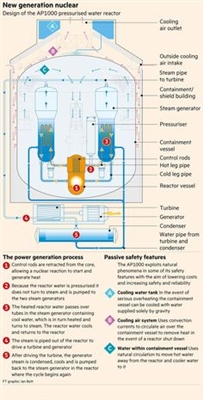Видео карт нь ямар ч компьютерын салшгүй хэсэг бөгөөд үүнгүйгээр эхлэх боломжгүй юм. Гэхдээ видео чипийг зөв ажиллуулахын тулд та драйвер хэмээх тусгай програм хангамжтай байх ёстой. ATI Radeon HD 5450 дээр суулгах аргуудыг доор харуулав.
ATI Radeon HD 5450 дээр суулгана уу
Энэхүү танилцуулсан видео картыг хөгжүүлэгч болох AMD нь вэбсайт дээрх драйверуудыг үйлдвэрлэсэн аливаа төхөөрөмжийг ашиглах боломжийг олгодог. Гэхдээ үүнээс гадна хэд хэдэн хайлтын хувилбарууд байгаа бөгөөд үүнийг дараа нь текстээр хэлэлцэх болно.
Арга 1: Хөгжүүлэгчийн сайт
AMD-ийн сайт дээр та драйверыг ATI Radeon HD 5450 график картанд шууд татаж авах боломжтой. Энэ арга нь сайн тул суулгасан програмыг өөрөө татаж авах боломжийг олгодог бөгөөд үүнийг дараа нь гадаад драйверт дахин тохируулж, интернетэд хандах боломжгүй үед ашиглах боломжтой байдаг.
Хуудас татаж авах
- Дараа програмыг татаж авахын тулд програмын сонголтын хуудас руу очно уу.
- Тухайн газарт Гарын авлагын драйверын сонголт дараах мэдээллийг оруулна уу:
- Алхам 1. Видео картынхаа төрлийг сонгоно уу. Хэрэв та зөөврийн компьютертэй бол сонгох хэрэгтэй "Тэмдэглэлийн дэвтэрийн график"хэрэв хувийн компьютер байвал "Ширээний график".
- Алхам 2. Бүтээгдэхүүний цувралыг заана уу. Энэ тохиолдолд та сонгох хэрэгтэй "Radeon HD цуврал".
- Алхам 3. Видео адаптерийн загварыг сонгоно уу. Radeon HD 5450-ийн хувьд та заавал зааж өгөх ёстой "Radeon HD 5xxx цуврал PCIe".
- Алхам 4. Татаж авсан програм суулгах компьютерийн OS хувилбарыг тодорхойлох.
- Дээр дарна уу "Илэрцийг харуулж байна".
- Хуудсыг доош гүйлгээд товшино уу "Татаж авах" таны компьютерт татаж авах драйвер хувилбарын хажууд. Сонгохыг зөвлөж байна "Catalyst Software Suite", хувилбар дээр, мөн бүтээлд гарснаас хойш "Radeon Програм хангамж Crimson Edition Beta" доголдол гарч болзошгүй.
- Суулгагч файлыг компьютер дээрээ татаж авсны дараа үүнийг администратороор ажиллуулна уу.
- Програмыг суулгахад шаардлагатай файлуудыг хуулж авах лавлах байршлыг зааж өгнө. Үүний тулд та ашиглаж болно Судлаачтовчлуур дээр хүрч дуудаж "Үзэх", эсвэл холбогдох оролтын талбарт өөрийн замыг оруулна уу. Үүний дараа дарна уу "Суулгах".
- Файлуудыг задалсны дараа суулгагчийн цонх нээгдэж, хаана орчуулахаа тодорхойлох хэрэгтэй. Дарсны дараа "Дараагийн".
- Дараагийн цонхонд суулгах хэлбэр, драйвер байрлуулах директорыг сонгоно уу. Хэрэв та энэ зүйлийг сонговол "Хурдан"дарсны дараа "Дараагийн" програм хангамж суурилуулах ажил эхэлнэ. Хэрэв та зүйлийг сонговол "Захиалгат" Системд суурилуулах бүрэлдэхүүн хэсгүүдийг тодорхойлох боломжийг танд олгоно. Бид хавтас руу орох замыг зааж, товшсоны дараа жишээ ашиглан хоёр дахь сонголтыг дүн шинжилгээ хийх болно "Дараагийн".
- Системийн шинжилгээ эхэлж, дуустал нь хүлээгээд дараагийн алхам руу үргэлжлүүлнэ үү.
- Тухайн газарт Бүрэлдэхүүн хэсгийн сонголт цэг үлдээхээ мартуузай AMD дэлгэцийн жолооч, 3D загварчлалын дэмжлэгтэйгээр ихэнх тоглоом, хөтөлбөрийг зөв ажиллуулахад шаардлагатай байдаг. "AMD Catalyst хяналтын төв" Та хүссэн хэмжээгээр суулгаж болно, энэ програм нь видео картын параметрүүдэд өөрчлөлт оруулахад ашиглагддаг. Сонголтоо хийсний дараа дарна уу "Дараагийн".
- Суулгаж эхлэхээс өмнө лицензийн нөхцлийг зөвшөөрөх хэрэгтэй.
- Явцын явц гарч ирнэ, бөглөхдөө цонх нээгдэнэ Windows аюулгүй байдалБайна. Үүн дээр та өмнө нь сонгосон бүрэлдэхүүн хэсгүүдийг суулгах зөвшөөрөл өгөх шаардлагатай болно. Дээр дарна уу Суулгах.
- Шалгуур үзүүлэлт дуусмагц суулгалт дууссан гэсэн мэдэгдэл бүхий цонх гарч ирнэ. Тэнд та тайлантай бүртгэлийг харах эсвэл товчин дээр дарна уу Дууссансуулгах цонхыг хаах.
Дээрх алхамуудыг хийсний дараа компьютераа дахин асаахыг зөвлөж байна. Хэрэв та драйверын хувилбарыг татаж авсан бол "Radeon Програм хангамж Crimson Edition Beta", суулгагч нь харагдахуйц ялгаатай байх болно, гэхдээ ихэнх цонх ижил хэвээр байх болно. Үндсэн өөрчлөлтүүдийг одоо тодруулах болно.
- Бүрэлдэхүүн хэсгүүдийг сонгох үе шатанд та дэлгэцийн драйвераас гадна сонголт хийх боломжтой AMD алдаа мэдээлэх шидтэнБайна. Энэ нь огт шаардлагагүй, учир нь зөвхөн програмыг ажиллуулах явцад гарсан алдаануудтай компанид тайлан илгээхэд л үйлчилдэг. Үгүй бол бүх үйлдлүүд ижил байна - та суулгах бүрэлдэхүүн хэсгүүдийг сонгоод, бүх файл байрлуулах хавтсыг тодорхойлж, товшоод дарна уу "Суулгах".
- Бүх файлуудын суулгалтыг хүлээнэ үү.
Үүний дараа суулгагчийн цонхыг хааж, компьютерийг дахин эхлүүлнэ үү.
Арга 2: AMD програм хангамж
Видео картны шинж чанарыг тодорхойлох замаар драйверын хувилбарыг бие даан сонгохоос гадна системийг автоматаар сканнердах, бүрэлдэхүүн хэсгүүдийг тодорхойлж, тэдгээрт хамгийн сүүлийн үеийн драйвер суулгахыг санал болгодог AMD вэбсайт дээр тусгай програм татаж авах боломжтой. Энэ програмыг AMD Catalyst Control Center гэж нэрлэдэг. Үүнийг ашигласнаар ATI Radeon HD 5450 видео адаптерийн драйверыг хялбархан шинэчлэх боломжтой.
Энэ програмын үйл ажиллагаа нь анх харахад харагдахаас хамаагүй өргөн юм. Тиймээс, түүний тусламжтайгаар та видео чипийн бараг бүх параметрүүдийг тохируулах боломжтой болно. Та зааврыг дагаж шинэчлэлтийг дуусгана уу.
Дэлгэрэнгүй: AMD Catalyst хяналтын төвд драйверийг хэрхэн шинэчлэх вэ
Арга 3: Гуравдагч талын програм
Гуравдагч талын хөгжүүлэгчид мөн драйвер шинэчлэх програмыг гаргадаг. Тэдгээрийн тусламжтайгаар та компьютерын бүх бүрэлдэхүүн хэсгүүдийг шинэчлэх боломжтой бөгөөд зөвхөн видео карт биш бөгөөд тэдгээрийг ижил AMD Catalyst Control Center-ийн арын дэвсгэрээр ялгаж үздэг. Үйл ажиллагааны зарчим нь маш энгийн: та програмыг ажиллуулж, системийг сканнердаж, програм хангамжийг шинэчлэх програмыг санал болгох хүртэл хүлээгээд дараа нь санал болгож буй үйлдлийг гүйцэтгэхийн тулд холбогдох товчийг дарна уу. Манай сайт дээр ийм програм хангамжийн хэрэгслийн талаар нийтлэл гарчээ.
Дэлгэрэнгүй: Драйвер шинэчлэх програм
Эдгээр нь бүгд адилхан боловч хэрэв та DriverPack Solution-ийг илүүд үзэж, ашиглахад бэрхшээлтэй тулгарсан бол манай сайт дээрээс та энэ програмыг ашиглах заавар олох болно.
Дэлгэрэнгүй: DriverPack Solution дээр жолооч нарыг шинэчлэх
Арга 4: Тоног төхөөрөмжийн ID-ээр хайх
ATI Radeon HD 5450 видео карт нь бусад компьютерын бүрэлдэхүүн хэсгүүд шиг үсэг, тоо, тусгай тэмдэгтээс бүрдэх өөрийн таних тэмдэг (ID) агуулдаг. Тэдгээрийг мэддэг тул та тохирох драйверыг Интернетээс хялбархан олох боломжтой. Энэ нь DevID эсвэл GetDrivers зэрэг тусгай үйлчилгээн дээр хийхэд хамгийн хялбар байдаг. ATI Radeon HD 5450 нь дараахь танигчтай.
PCI VEN_1002 ба DEV_68E0
Төхөөрөмжийн ID-г мэдсэний дараа та тохирох програм хангамжийг хайж үргэлжлүүлж болно. Тохирох онлайн үйлчилгээ болон хайлтын хэсэгт, ихэвчлэн эхний хуудсанд байрладаг хайлтын системд нэвтрэн, заасан тэмдэгтүүдийг оруулаад, дараа нь дарна уу. "Хайлт"Байна. Үр дүн нь татаж авах драйверын сонголтыг санал болгоно.
Дэлгэрэнгүй: Жолоочийг тоног төхөөрөмжийн тодорхойлогчоор хайх
Арга 5: Төхөөрөмжийн менежер
Төхөөрөмжийн менежер - Энэ бол ATI Radeon HD 5450 видео адаптерийн програм хангамжийг шинэчлэхэд ашиглаж болох үйлдлийн системийн хэсэг бөгөөд жолоочийн хайлт автоматаар хийгдэх болно. Гэхдээ энэ арга нь бас хасах зүйлтэй байдаг - систем нь нэмэлт програм суулгахгүй, жишээ нь видео чипийн параметрүүдийг өөрчлөхөд зайлшгүй шаардлагатай AMD Catalyst Хяналтын төв.
Дэлгэрэнгүй: "Төхөөрөмжийн менежер" дэх драйверыг шинэчлэх.
Дүгнэлт
Одоо ATI Radeon HD 5450 програм хангамжийг хайж олох, суулгах таван аргыг мэддэг болсон тул та хамгийн сайн тохирох хувилбарыг сонгож болно. Гэхдээ эдгээр нь бүгд интернетэд холбогдсон байх шаардлагатай бөгөөд ингэснээр та програмыг ямар ч байдлаар шинэчлэх боломжгүй гэдгийг анхаарах хэрэгтэй. Үүнийг харгалзан үзэхэд ирээдүйд шаардлагатай програмтай байхын тулд драйвер суурилуулагчийг ачаалсны дараа (1 ба 4-р зүйлд заасны дагуу) зөөврийн хэрэгсэлд, жишээлбэл CD / DVD эсвэл USB драйвер дээр хуулж авахыг зөвлөж байна.